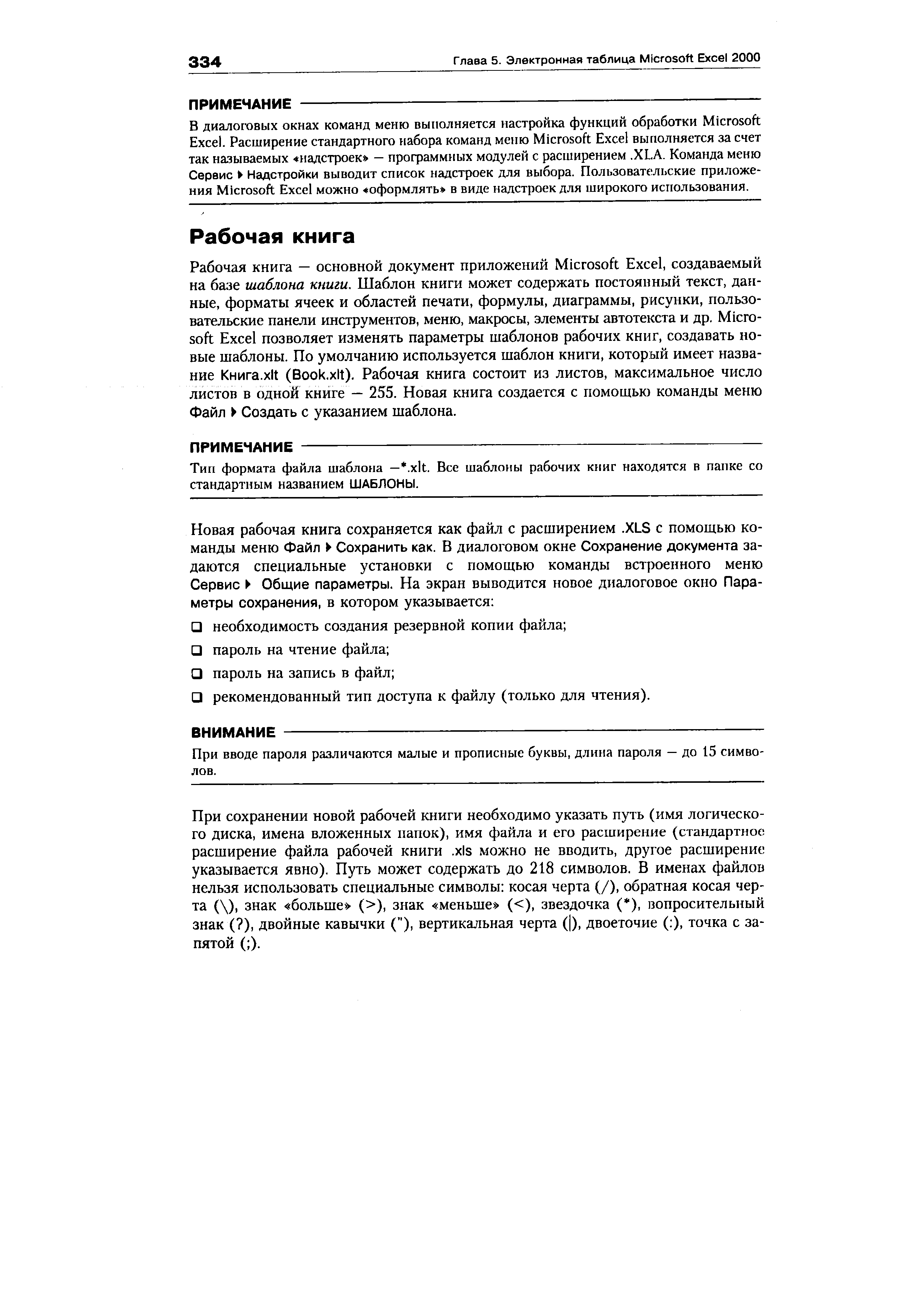ПОИСК
Это наилучшее средство для поиска информации на сайте
Рабочая книга
из "Информационные технологии бухгалтерского учета "
Тип формата файла шаблона —. xlt. Все шаблоны рабочих книг находятся в папке со стандартным названием ШАБЛОНЫ. [c.334]При вводе пароля различаются малые и прописные буквы, длина пароля — до 15 символов. [c.334]
При сохранении новой рабочей книги необходимо указать путь (имя логического диска, имена вложенных папок), имя файла и его расширение (стандартное расширение файла рабочей книги. xls можно не вводить, другое расширение указывается явно). Путь может содержать до 218 символов. В именах файлов нельзя использовать специальные символы косая черта (/), обратная косая черта ( ), знак больше ( ), знак меньше ( ), звездочка ( ), вопросительный знак ( ), двойные кавычки ( ), вертикальная черта ( ), двоеточие ( ), точка с запятой ( ). [c.334]
Команда меню Файл Сохранить как сохраняет открытую рабочую книгу с другими общими параметрами под другим именем, в другой папке, с новым паролем и т. п. [c.335]
Лист рабочей книги сохраняется как Web-страница. [c.336]
Электронная таблица может просматриваться в горизонтальном и вертикальном направлении. Для закрепления шапки или боковика таблицы выполняется установка курсора в ячейку, выше и левее которой находится закрепляемая на экране область таблицы. Далее выполняется команда меню Окно Закрепить. Команда меню Окно Снять закрепление областей освобождает закрепленную область для свободного перемещения курсора. [c.338]
С помощью команды меню Окно Новое создается дополнительное окно активной книги. В каждом окне можно выбрать разные листы одной рабочей книги. Команда меню Окно Расположить обеспечивает расположение открытых окон в заданном порядке (рядом, сверху вниз, слева направо, каскадом). Команды меню Окно Скрыть и Окно Отобразить временно скрывают или восстанавливают окна рабочей книги. [c.338]
На рис. 5.4 показано расположение окон слева направо для рабочих книг Това-pu.xls и Зарплата.х1з. В окне книги Товары.х1з представлен лист Организации, который разделен на 4 подобласти с помощью делителя окна. В окне КНИГИ Зарплата.xls выделено несколько листов, поэтому в заголовке окна указано слово группа. [c.338]
Команда Окно дает список открытых рабочих книг. Окно рабочей книги можно временно скрыть с помощью команды меню Окно Скрыть и восстановить Окно Отобразить. [c.339]
Каждая рабочая книга имеет набор свойств, которые можно просмотреть и изменить с помощью команды меню Файл Свойства (рис. 5.5). [c.339]
О атрибуты файла (архивный, только для чтения, скрытый, системный). [c.339]
Информационные свойства документа, а именно сведения об авторе, классификационные признаки документа, ключевые слова, структура рабочей книги и т. п. [c.339]
Для начала работы с книгой выполняется ее открытие с помощью команды меню Файл Открыть. Открывается диалоговое окно Открытие документа, в котором осуществляется поиск файла. При выполнении команды Сервис Найти можно задать сложные условия поиска файла. Каждое условие включает выбранное свойство, тип отношения и значение. В качестве свойств файла доступны все, задаваемые на вкладках Документ и Прочие. Для поиска файла можно задать несколько условий, соединив их логическими связками и/или. Поиск файлов осуществляется, начиная с указанной папки, при этом можно просматривать вложенные папки. Условия поиска можно сохранить под определенным именем — кнопка Сохранить, а затем использовать многократно, нажав кнопку Открыть. [c.340]
Вернуться к основной статье